
Viele Freunde, die das Win10-System verwenden, werden mit dem Pe-System vertraut sein, aber viele von ihnen wissen nicht, wie man das System betritt. Heute werde ich Ihnen die Methode zum Betreten des Win10pe-Systems vorstellen Schau mal.
1 Schalten Sie zuerst den Computer ein und drücken Sie dann kontinuierlich die Tasten F12 und DEL, um zu versuchen, die BIOS-Schnittstelle aufzurufen.
2. Wählen Sie nach der Eingabe mit den Richtungstasten „Sicherheit“ aus, wählen Sie dann „Sicherer Start“ und drücken Sie zur Eingabe die Eingabetaste.

3. Wählen Sie als Nächstes „Sicherer Start“ und drücken Sie die Eingabetaste, um die Option zu öffnen.
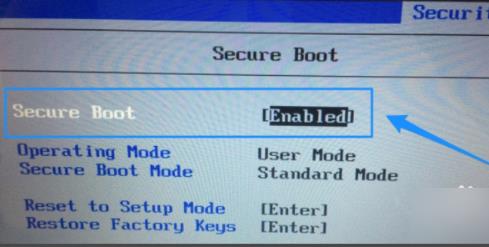
4. Wählen Sie nach dem Öffnen „deaktiviert“ und drücken Sie zur Bestätigung die Eingabetaste.
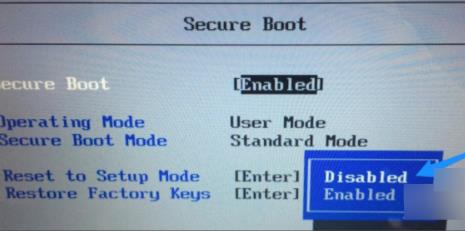
5. Nachdem Sie die Secure Boot-Funktion ausgeschaltet haben, wählen Sie oben in der Auswahltabelle „Startup“ die Spalte „UEFI/Legacy Boot“ aus.
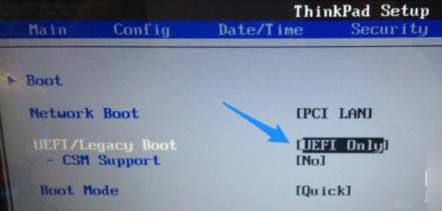
6. Wählen Sie dann „Nur Legacy“ und drücken Sie zur Bestätigung die Eingabetaste.
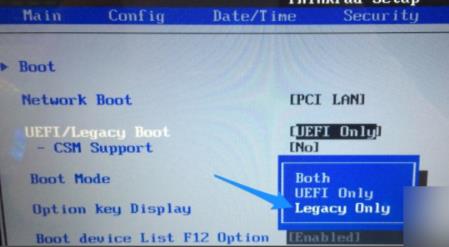
7. Drücken Sie nach der Einstellung F10, um die BIOS-Änderungen zu speichern.
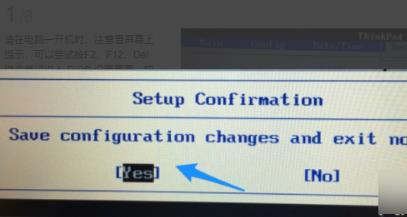
8. Schließlich wird der Computer neu gestartet. Zu diesem Zeitpunkt können Sie wählen, ob Sie von anderen Bootdisketten booten und das PE-System aufrufen möchten.
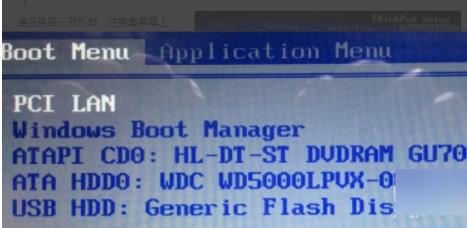
Das obige ist der detaillierte Inhalt vonSo starten Sie das Win10pe-System. Für weitere Informationen folgen Sie bitte anderen verwandten Artikeln auf der PHP chinesischen Website!
 Was bedeutet Kol?
Was bedeutet Kol?
 Was bedeutet DOS-Betriebssystem?
Was bedeutet DOS-Betriebssystem?
 So entschlüsseln Sie das WLAN-Passwort
So entschlüsseln Sie das WLAN-Passwort
 Oracle klare Tabellendaten
Oracle klare Tabellendaten
 So kaufen Sie Ripple in China
So kaufen Sie Ripple in China
 Was ist der Grund, warum der Computerbildschirm schwarz ist, der Computer jedoch eingeschaltet ist?
Was ist der Grund, warum der Computerbildschirm schwarz ist, der Computer jedoch eingeschaltet ist?
 Der Unterschied zwischen IPv4 und IPv6
Der Unterschied zwischen IPv4 und IPv6
 Was bedeutet vram?
Was bedeutet vram?




